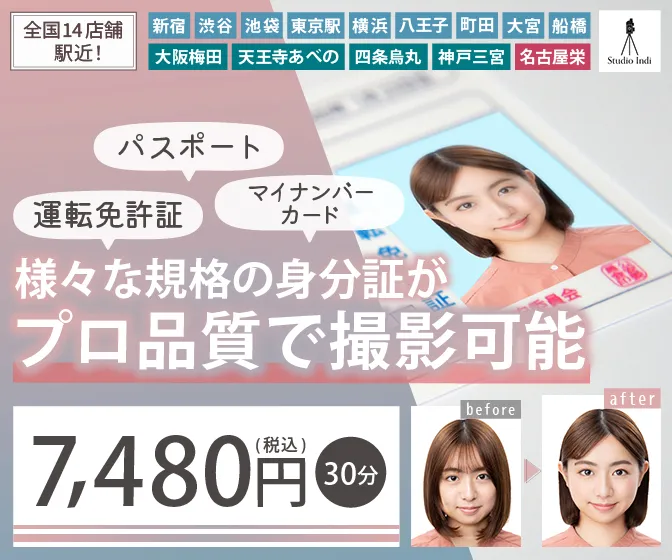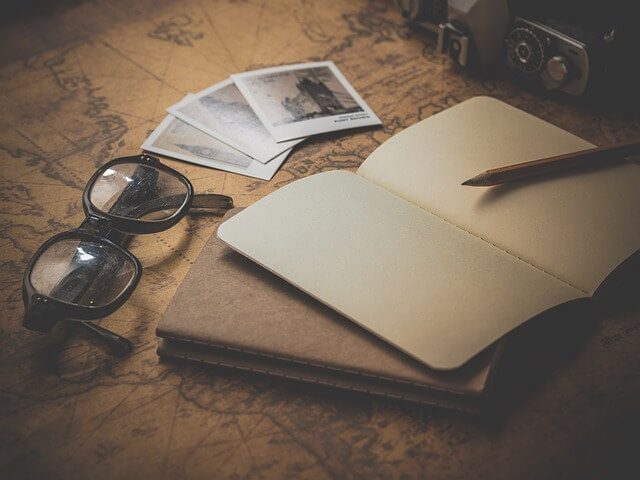目次
- はじめに
- そもそもパスポートの証明写真はスマホで自分で撮っても大丈夫?
- スマホでパスポート写真を撮影する上で申請が通る写真に仕上げるコツ
- 自撮りで撮影したパスポート写真の申請方法
- 【IPhone向け】パスポート写真の撮影におすすめの無料アプリ
- 【アンドロイド向け】パスポート写真の撮影におすすめの無料アプリ
- 5,10年変更できないパスポート写真は、写真館で撮影し自信が持てる写真を使うのがおすすめ
- スマホのアプリで撮影するパスポート写真のまとめ
どこで撮るか迷っているなら「スタジオインディ」にお任せ!

証明写真専門の写真館「スタジオインディ」なら、9,000円以下でプロによるヘアメイクと撮影、加工修正が施されたパスポートや運転免許証、マイナンバーカードに使う証明写真がお得に手に入ります!
厳しい規格も何なりとクリア♪
プロクオリティの証明写真を撮影して、5年、10年、誰にでも提示できる身分証をゲットしませんか?
パスポートや免許証写真は"スタジオインディ"はじめに
パスポート写真を準備したいときに、「スマホを使って手軽に自分でで撮影したい」という方もいらっしゃることでしょう。
パスポート写真の自撮り撮影について
- 「上手に撮影するコツは?」
- 「どんなアプリがおすすめ?」
- 「そもそもパスポート写真ってスマホ写真でも問題ないの?」
などと、疑問を抱いている方も多いかと思います。
スマホを使ってご自身で撮影した写真を、パスポートの証明写真に使っていただくこと自体は可能です。
ただ、最長10年使用する身分証なので、上手に撮影したり、適度に美しく加工できるアプリを使ったりして写真写りに納得のいく写真を使うことがおすすめです。
この記事では、プロカメラマンの視点で、スマホでパスポート写真を撮る際におすすめのアプリをご紹介します。
アプリの紹介に加え、自撮り撮影のポイントも解説していますので、これからパスポート写真の撮影を考えている方はぜひ参考になさってください。
そもそもパスポートの証明写真はスマホで自分で撮っても大丈夫?
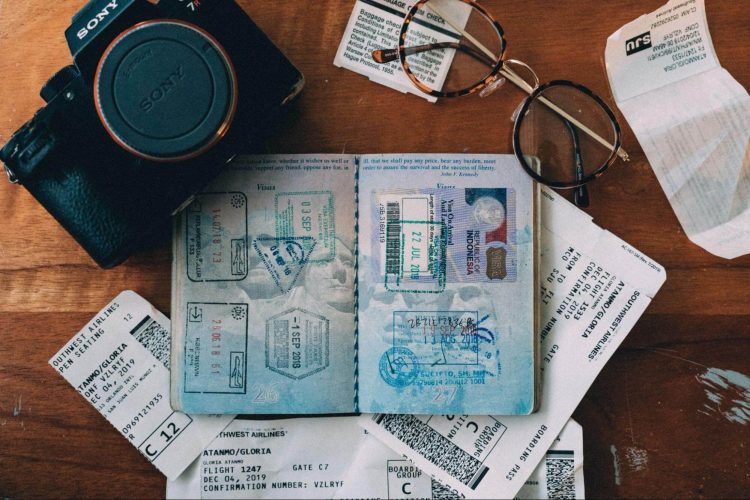
パスポートで使う証明写真を、ご自身で撮影すること自体は問題ありません。
サイズや、背景など、パスポート写真における規約が守られていれば、セルフ撮影でも写真館で撮影した写真でも、撮影方法の形は問われないのです。
ただし、スマホを使って自撮りでパスポート写真を撮影することはおすすめできません。
なぜなら、パスポート写真には細かな規格がたくさんあり、自撮り撮影をすることが難しいからです。
パスポートの証明写真にスマホでの自撮り撮影が推奨できない理由を詳しく解説していきましょう。
パスポートの証明写真には細かい規格が多く意外と撮影が難しい

スマホを使って自撮り撮影した証明写真を、パスポートの証明写真として使用することは推奨できません。
パスポートの証明写真には、
- ・細かなサイズ規定(縦45mm×横35mm)
- ・背景は淡い色で、無地一色
- ・顔のパーツや輪郭が写っている(頭が切れているものもNG)
- ・影が写っていないもの
などといった細かな規定があるのです。
これら一つひとつの規定を全てクリアしなければ、パスポートの証明写真として認められず、一つでも規定をクリアできていない場合は、再提出になってしまいます。
スマホでの自撮り撮影で、このような細かい規定を全てクリアすることは、難易度が高いです。
できることなら、スマホでの自撮り撮影は避けた方が安心できるでしょう。
赤ちゃんや子供の撮影は自宅撮影がおすすめ

赤ちゃんや子供のパスポート写真を撮影したい場合は、自宅での撮影がおすすめです。
写真スタジオでの撮影は、
- ・時間内に撮影しなければいけないので、子供のペースに合わせてあげられない
- ・人見知りや場所見知りが激しい子は慣れていない場所だと泣いてしまう可能性もある
という理由から、赤ちゃんや子供にとって負担が大きいのです。
自宅撮影ですと、赤ちゃんや子供のコンディションの良いタイミングで撮影できるので、子供たちの負担も少なく済みます。
可能な限り、赤ちゃんや子供のパスポート写真の撮影は、自宅で行うと良いでしょう。
スマホでパスポート写真を撮影する上で申請が通る写真に仕上げるコツ
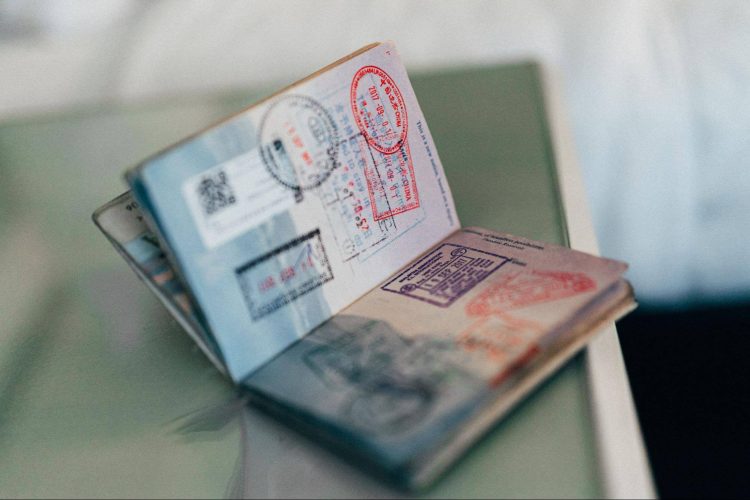
スマホでパスポート写真の撮影はおすすめできない、とは言っても手軽にパスポート写真の撮影ができるのは、スマホでの自撮り撮影です。
パスポート写真をスマホで自撮り撮影したい場合は、申請が通る写真に仕上げる必要があります。
申請が通るパスポート写真に仕上げるには、
- (1)明るい色味で首周りが開いた服を着る
- (2)メイクを濃くしすぎない
- (3)背景は無地の壁にする
- (4)スマホの外カメラで撮影する
- (5)スマホを持った腕は真っ直ぐ垂直にする
- (6)肌トラブルのみ加工修正で消す
といったいくつかのコツがあります。
一つひとつのコツについて具体的に解説していきましょう。
コツ1:明るい色味で、首回りが開いた服を着る

スマホでパスポート写真を撮影するときには、明るい色味で、首周りが開いた服を着用しましょう。
明るい色味の服を選ぶことで、光が服に反射して顔周りを明るく見せてくれます。
また、首周りの開いた服を着ることで、小顔効果も期待できるのです。
そのため、タートルネックなどの服は避けた方が安心です。
鎖骨が見える程度の服や、シャツはボタンを開けて鎖骨を見せて着用した方が、顔周りをすっきりと見せてくれます。
ただし、白やアイボリー、水色など、背景色と同じような色味の服装は、人物と背景の境界線が分からない、という理由で申請が通らない場合があるので、避けるようにしましょう。
コツ2:写真だからとメイクを濃くしすぎない

パスポート写真の撮影時には、メイクを濃くしすぎないように注意しましょう。
あまりにも濃いメイクでパスポート写真を撮影してしまうと、写真に映る顔と実物が違うため、本人確認が取れないと判断され、パスポート申請時に通らない可能性があります。
特に、アイメイクでラメの入ったアイシャドウを使うとラメが光に反射してしまい、汚い印象を与えてしまうので、避けた方が良いでしょう。
再度撮り直しにならないためにも、パスポート写真の撮影にはナチュラルメイクで挑むと良いです。
コツ3:背景は無地の壁にする

パスポート写真は、無地の壁を背景にして撮影すると良いです。
パスポート写真で使用する証明写真では、柄のない無地一色の背景でないといけないと定められています。
また、背景にはいかなる理由があった場合でも、何も写り込んではいけません。
- ・柄のある壁
- ・グラデーション
- ・カーテンや家具
などの写り込みもNGなので、パスポート写真の撮影時には無地の壁を背景に選びましょう。
首や頭部の影が背景に写らない位置で撮影する

パスポート写真は、首と頭部の影が背景に写り込むことも好ましくありません。
部屋の窓の位置や電気の位置を確認して、首や頭部の影が背景に写らない場所を探して撮影するようにしましょう。
コツ4:スマホの外カメラで撮影する

スマホを使ってパスポート写真の自撮り撮影をする場合は、スマホの外カメラで撮影すると良いです。
スマホカメラの構造上、インカメラよりも外カメラの方が画素数が高いため、画質が良く写ります。
さらに、インカメラで自撮り撮影するとレンズから近い鼻や目が大きく写り、顎や耳が小さく写ってしまうため、実物とは違った写りになってしまいます。
スマホ用のスタンドを使い、セルフタイマーを使って撮影すると外カメラでも撮影しやすいです。
コツ5:スマホを持った腕は真っ直ぐ垂直にする

パスポート写真を撮影する時に、スマホを持った腕は真っ直ぐ垂直になるように意識しましょう。
スマホを垂直に持たず、下から煽るように撮ったり、上から撮影したりすると、顔のパーツの一部の写り方が変わってしまいます。
写り方が変わることで実物との印象が変わり、パスポート写真の申請が通りにくくなる可能性もあるのです。
コツ6:肌トラブルのみ加工修正で消す
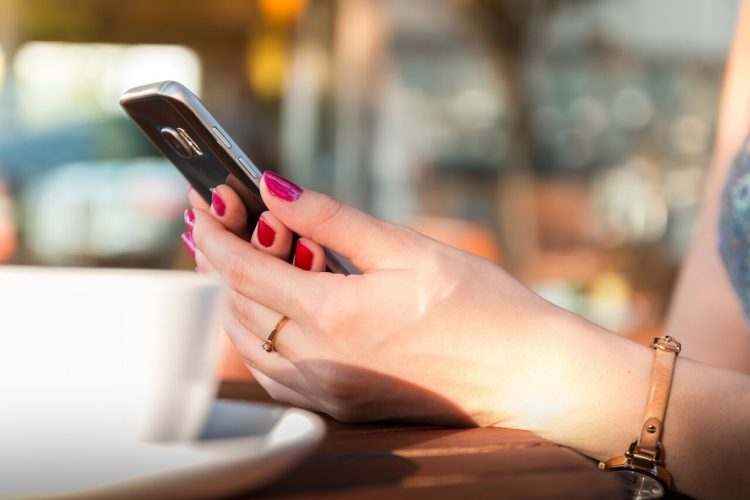
スマホでパスポート写真を撮影後、肌トラブルが目立つ場合は加工アプリで修正すると良いでしょう。
肌トラブルを綺麗に整えることで、写真写りも良くなります。
ただし、本人確認ができないほど顔を変形させる加工修正はNGです。
目を大きくしたり顎を小さくしたりするような顔パーツを変形させることはせず、クマやニキビなどを消す程度に留めておきましょう。
自撮りで撮影したパスポート写真の申請方法

ご自身でパスポート写真を撮影した時の大まかな申請の流れは、
- (1)スマホで自撮りする
- (2)カメラのキタムラやコンビニにて、指定サイズで印刷する
- (3)申請に必要なアイテムを揃える
- (4)各地方のパスポートセンターで申請する
このようになります。
スマホで自撮りしたパスポート写真を印刷する場合以下となります。
- カメラのキタムラ
- └ 所要時間10分程度 / 550円
- コンビニ
- └ 所要時間5~10分程度 / 630円程度(各コンビニによって誤差有り)
所要時間も価格もあまり変わらないので、アクセスしやすい場所を選ぶと良いでしょう。
また、パスポートの申請に必要なアイテムとして
- ・戸籍謄本
- ・パスポート用の写真
- ・本人確認書類
- ・住民票の写し
- ・手数料
が必要になります。
必要なアイテムを準備したのち、住民票を有する都道府県のパスポートセンターで申請します。
【IPhone向け】パスポート写真の撮影におすすめの無料アプリ

ご自身でパスポート写真を撮影する際には、パスポート写真の撮影に適したアプリを使うと良いです。
iPhone向けのおすすめ無料アプリには
- (1)パスポート写真 – Passport Photo
- (2)美肌証明写真
があります。
ここからは、パスポート写真の撮影におすすめのiPhone向け無料アプリをご紹介します。
(1) パスポート写真 – Passport Photo
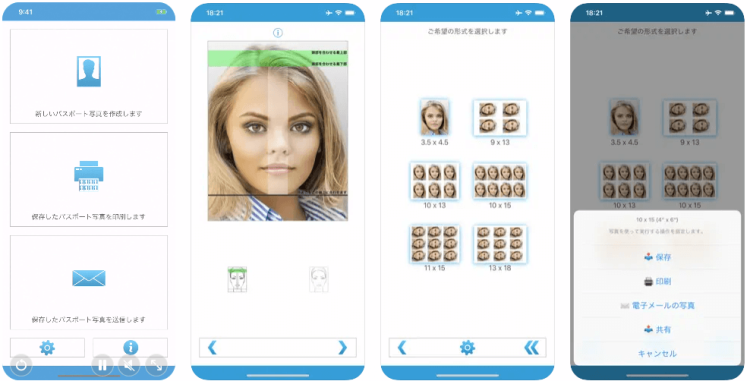
「パスポート写真 – Passport Photo」というアプリは、100カ国の写真プレートがあり、パスポート写真以外の様々な証明写真の撮影に適しています。
このアプリでは、
- ・複数のパスポート写真を写真印刷用紙に保存、印刷、メール送信
- ・写真は直接印刷だけでなく、印刷の注文
- ・いろいろなジェスチャーで画像の調整
- ・彩度、明るさ、コントラストの修正
ができます。
パスポート写真 – Passport Photoは、パスポート写真以外の証明写真の撮影もできるので、ビザ申請など、パスポート以外の証明写真も撮りたいという方におすすめです。
(2) 美肌証明写真
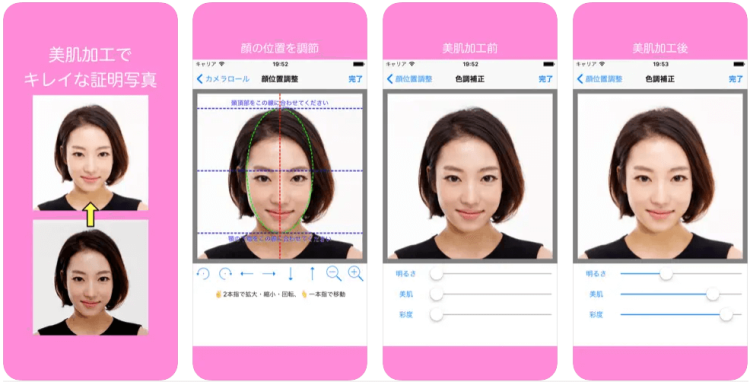
「美肌証明写真」というアプリは、顔の位置を合わせるガイドに合わせて撮影することで、パスポート写真の規格に合わせた写真が簡単に撮影できます。
また、証明写真を撮影できるアプリの中で写真加工に特化したアプリで、
- ・明るさや彩度
- ・美肌加工
ができます。
アプリを使って撮影後、それぞれのスライドバーを調整することで簡単に加工できるのです。
写真加工後は「余白あり」でL版にプリントするだけで、パスポート写真がすぐに仕上がります。
美肌証明写真は、肌を明るく綺麗に見せたい人におすすめのアプリです。
【アンドロイド向け】パスポート写真の撮影におすすめの無料アプリ
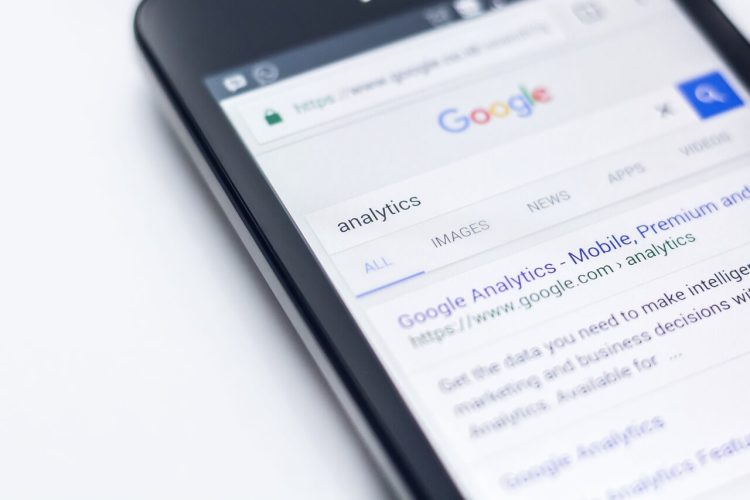
パスポート写真の撮影に適したアプリは、iPhoneだけでなくアンドロイド向けのものもあります。
アンドロイド向けでパスポート写真のおすすめ無料アプリには
- (1)パスポートサイズフォトメーカー
- (2)かんたん・キレイな証明写真 ~ 履歴書カメラ ~
があります。
ここからは、一つずつ詳しくご紹介していきましょう。
(1) パスポートサイズフォトメーカー
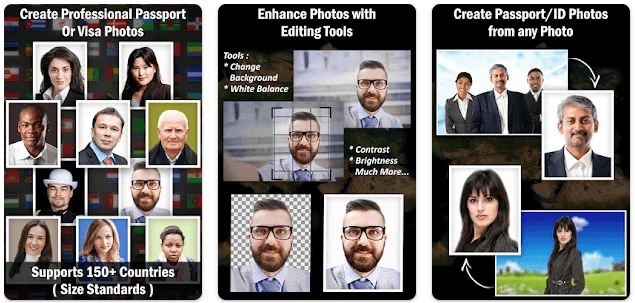
出典:Google Play
パスポートサイズフォトメーカーは、150カ国以上の国のパスポート写真とビザの証明写真の撮影に適しています。
このアプリでは、
- ・背景の変更
- ・ホワイトバランスや、明るさ、コントラストなどの編集
ができます。
ご自身でパスポート写真に適した背景を準備することが難しい方は、背景の変更ができるパスポートサイズフォトメーカーがおすすめです。
(2) かんたん・キレイな証明写真 ~ 履歴書カメラ ~
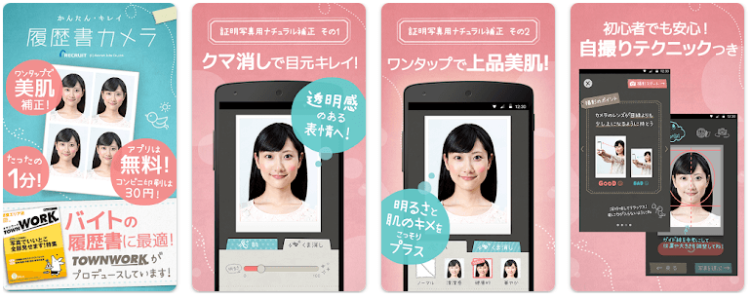
出典:Google Play
かんたん・キレイな証明写真 ~ 履歴書カメラ ~は、撮り方ガイドが用意されているので、ガイドに沿って撮影すれば、自撮りに慣れていない方でも手軽に自撮りでパスポート写真の撮影ができます。
このアプリでは、
- ・肌補正効果
- ・クマ消し効果
などができます。
かんたん・キレイな証明写真 ~ 履歴書カメラ ~は、より肌を美しく見せたい方や、難しい操作は苦手で簡単に撮影したい方にぴったりのアプリです。
5,10年変更できないパスポート写真は、写真館で撮影し自信が持てる写真を使うのがおすすめ

パスポートは一度申請したら、5年もしくは、10年変更はできません。
パスポート申請時に提出した証明写真は、途中で差し替えることができないため、写真館で撮影してもらった自信の持てる写真を使うことがおすすめです。
写真館で撮影することのメリットとして
- ・パスポート写真の撮影に慣れたプロカメラマンが撮影してくれる
- ・プロの機材で写りの良い写真を撮ってもらえる
- ・厳しいパスポートの規格にも全て対応可能だから、スムーズな申請ができる
- ・印刷までしてもらえる
- ・プランによってはヘアメイクも依頼できる
などが挙げられます。
撮影料金はかかりますが、手軽に写りの良いパスポート写真が使えるため、パスポート写真の撮影は写真館で依頼することをおすすめします。
身分証写真はお得に撮影できるスタジオインディへ!

- ・パスポート写真
- ・運転免許写真
- ・マイナンバーカード写真
など、5,10年と長期間使用する身分証明書の写真はぜひスタジオインディをご利用ください!
全国に14店舗、全店駅徒歩5分以内のスタジオでお待ちしております。
パスポートや免許証写真は"スタジオインディ"写真スタジオでは珍しく、いつでもどこでも気軽にWEB予約が可能!
8,000円以下でプロスタッフによる撮影・ヘアメイク・加工修正を施し、 規定クリアの証明写真を即日お渡しいたします!(加工修正は相談しながら対応)
フルメイクプラン
がおすすめ!


男性でも
90%以上の方が
メイクを利用
しています
| プラン | メイク・修正あり | 撮影・修正のみ |
|---|---|---|
| メイク | フルメイク | なし |
| ヘアセット | ◯ | × |
| 写真修正 | ◯ | ○ |
| 現像写真 | 4枚 | 4枚 |
| 撮影データ | ☓ | ☓ |
| スーツレンタル | 無料 | 無料 |
| 背景色 | 白・水色・グレー | 白・水色・グレー |
| 焼増し | 4枚/1,100円(税込) | 4枚/1,100円(税込) |
| お渡しスピード | 当日(最短5分) | 当日(最短5分) |
| 全額返金保証 | ◯ | × |
| 所要時間目安 | 60分 | 30分 |
| 定価(税込) | ||
| クーポン 適用価格(税込) | 税込8,980円 | 税込7,480円 |
※レタッチは隣で相談しながら行います
就活・転職用のお写真は就活・転職用のプランをご利用下さい。
「全額返金保証付き」!プロスタッフが手掛ける写真だからこそ品質に自信あり!
ぜひお気軽にご予約ください!
パスポートや免許証写真は"スタジオインディ"スマホのアプリで撮影するパスポート写真のまとめ
いかがでしたでしょうか?
今回は、スマホのアプリで撮影するパスポート写真について解説しました。
パスポート写真の撮影をスマホで自撮りで撮る方法は、理解できましたでしょうか?
パスポート写真にはたくさんの規定があるため、スマホのアプリを使ったパスポート写真の撮影も、規定に沿って撮影していく必要があります。
規定をクリアするためには、いくつかのコツを押さえた上で撮影することが大切です。
撮影時に意識するだけでなく、アプリを使って適度に画像加工、編集することでより、クオリティの高いパスポート写真に仕上がります。
また、少しでもパスポート写真の撮影に不安を感じる方は、写真館でプロのカメラマンに撮影してもらうと良いでしょう。
プロのカメラマンに撮影してもらうことで、自信が持てる写真をパスポートに使うことができます。
スマホのアプリで撮影するパスポート写真について理解を深めることで、スムーズにパスポート写真が撮れることを心から願っております。
パスポートや免許証写真は"スタジオインディ"